Configurare una Rete Wireless in Windows 10
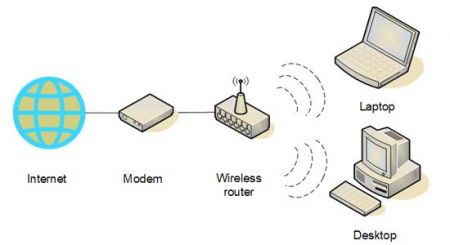
Con una rete wireless domestica puoi essere online da qualsiasi punto della tua casa. Questo articolo descrive le operazioni di base necessarie per configurare una rete wireless ed iniziare a usarla.
Procurarsi l' attrezzatura adeguata
Per poter configurare una rete wireless, devi disporre dei seguenti elementi:
(1) Connessione Internet a Banda Larga e Modem
Una connessione internet a banda larga è una connessione internet ad alta velocità. Le due connessioni a banda larga più comuni sono la connessione DSL (Digital Subscriber Line) e la connessione via cavo.
Puoi ottenere una connessione a banda larga contattando un provider di servizi internet (ISP). Gli ISP che forniscono connessioni DSL sono in genere società telefoniche, mentre quelli che forniscono connessioni via cavo sono aziende di servizi televisivi.
Gli ISP mettono spesso a disposizione modem a banda larga. Alcuni ISP offrono anche combinazioni di modem e router wireless, che tuttavia possono essere acquistati anche nei negozi di computer e materiale elettronico oltre che online.
(2) Router Wireless
Un router invia informazioni tra la propria rete ed internet. Con un router wireless è possibile collegare uno o più PC alla rete usando segnali radio anziché cavi.
Esistono diversi tipi di tecnologie di rete wireless, tra cui 802.11a, 802.11b, 802.11g, 802.11n e 802.11ac.
(3) Scheda di Rete Wireless
Una scheda di rete wireless è un dispositivo che consente di connettere un PC ad una rete wireless. Per connettere un portatile o un PC desktop ad una rete wireless, è necessario che il PC disponga di una scheda di rete wireless. La maggior parte dei laptop e tablet e alcuni PC desktop vengono forniti con una scheda di rete wireless già installata.
Per verificare se il tuo PC dispone di una scheda di rete wireless:
- Seleziona il pulsante Start , digita Gestione dispositivi nella casella di ricerca, quindi seleziona Gestione dispositivi.
- Espandi Schede di rete.
- Cerca una scheda di rete che contiene il termine wireless nel nome.
Configurazione della Connessione Internet e del Modem
Dopo avere verificato di disporre di tutta l'attrezzatura necessaria, dovrai configurare la connessione internet ed il modem. Se quest'ultimo non è stato configurato dal provider di servizi internet (ISP), segui le istruzioni fornite con il modem per collegarlo al PC ed a Internet.
Se usi una connessione DSL (Digital Subscriber Line), collega il modem ad un connettore jack per la linea telefonica.
Se usi una connessione via cavo, collega il modem ad un connettore jack per connessioni via cavo.
Posizionamento del Router Wireless
Colloca il router wireless in un punto di massima ricezione del segnale e con il minore livello di interferenze.
Per ottenere risultati ottimali, segui questi suggerimenti:
Posiziona il router wireless in un punto centrale. Posiziona il router il più vicino possibile al centro della casa per aumentare la potenza del segnale wireless in tutta l'abitazione.
Posiziona il router wireless sollevato dal pavimento e lontano da pareti ed oggetti di metallo, ad esempio cassettiere metalliche. Più riesci a ridurre il numero degli ostacoli presenti tra il PC ed il segnale del router, maggiori saranno le possibilità di usare al meglio la potenza del segnale del router.
Riduci le interferenze. Alcune apparecchiature di rete usano una frequenza radio di 2,4 gigahertz (GHz), la stessa usata dalla maggior parte dei forni microonde e da numerosi telefoni senza fili. Se accendi un forno microonde o ricevi una chiamata su un telefono senza fili, il segnale wireless potrebbe essere momentaneamente interrotto. Puoi evitare la maggior parte di questi problemi usando un telefono senza fili con una frequenza maggiore, ad esempio di 5,8 GHz.
Protezione della Rete Wireless
La sicurezza è sempre importante e lo è ancora di più in una rete wireless, dal momento che il segnale di rete potrebbe oltrepassare le mura domestiche. Se la rete non è protetta in modo adeguato, gli utenti di PC nelle vicinanze potrebbero essere in grado di accedere alle informazioni archiviate nei PC della tua rete e usare la tua connessione internet.
Per migliorare la sicurezza della rete wireless:
Cambia il nome utente e la password predefiniti in modo da proteggere il router. La maggior parte dei produttori di router imposta un nome utente ed una password predefiniti sul router, nonché un nome di rete predefinito (noti anche come SSID). Un estraneo potrebbe usare queste informazioni per accedere al router a tua insaputa. Per evitare questo rischio, cambia il nome utente e la password predefiniti del router. Consulta la documentazione del dispositivo per le istruzioni.
Imposta una chiave di sicurezza (password) per la rete. Le reti wireless dispongono di una chiave di sicurezza di rete per la protezione dagli accessi non autorizzati. È consigliabile usare la protezione Wi-Fi Protected Access 2 (WPA2), se supportata dal router. Vedere la documentazione del router per info più dettagliate, tra cui il tipo di protezione supportato e come configurarlo.
Alcuni router supportano Wi-Fi Protected Setup (WPS). Se il tuo router supporta WPS ed è connesso alla rete, esegui questa procedura per configurare una chiave di sicurezza di rete:
- Esegui una delle seguenti operazioni, a seconda della versione di Windows in esecuzione nel PC:
- 2. In Windows 7 o Windows 8.1, seleziona il pulsante Start, inizia a digitare Centro connessioni di rete e condivisione e quindi selezionalo nell'elenco.
- 3. In Windows 10, seleziona Start , quindi Impostazioni > Rete e Internet > Stato > Centro connessioni di rete e condivisione.
- Seleziona Configura nuova connessione o rete.
- Seleziona Configura una nuova rete e quindi fai clic su Avanti.
La procedura guidata ti fornirà istruzioni dettagliate per creare un nome di rete ed una chiave di sicurezza. Se supportata dal router, verrà usata l'impostazione di sicurezza predefinita Wi‑Fi Protected Access (WPA o WPA2). È consigliabile usare WPA2, poiché offre una protezione migliore rispetto alla sicurezza WPA o WEP (Wired Equivalent Privacy). Con WPA o WPA2 puoi anche usare una passphrase per evitare di dover ricordare una complicata sequenza di lettere e numeri.
Prendi nota della chiave di sicurezza e conservala in un luogo sicuro. Puoi anche salvarla in un' unità flash USB seguendo le istruzioni fornite nella procedura guidata. L'opzione per il salvataggio della chiave di sicurezza in un' unità flash USB è disponibile in Windows 7 e Windows 8, ma non in Windows 10.
Usa un firewall. Un firewall è un componente hardware o un'applicazione software che consente di proteggere il PC da utenti non autorizzati o software dannoso (malware). Eseguendo un firewall in ogni PC della rete, potrai controllare la diffusione di software dannoso nella rete, nonché proteggere i tuoi PC quando accedi ad Internet. Windows Firewall è incluso in Windows 10.
Connettere un PC alla Rete Wireless
- Seleziona l' icona Rete nell' area di notifica.
- Nell'elenco delle reti scegli la rete a cui vuoi connetterti e quindi seleziona Connetti.
- Digita la chiave di sicurezza (spesso chiamata password).
- Segui le eventuali istruzioni aggiuntive.
